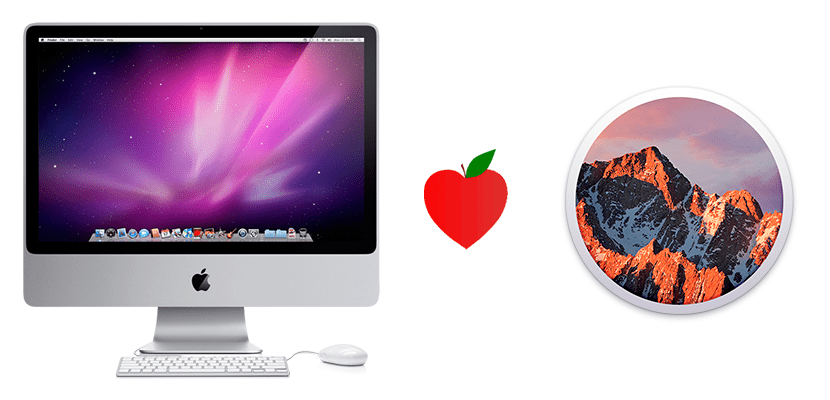
Apple prepustený MacOS Sierra Na konci minulého mesiaca prichádza nová verzia operačného systému pre stolné počítače, ktorá prichádza so zaujímavými novinkami, ako je napríklad Siri alebo možnosť robiť obraz v obraze sledujúci videá z YouTube v plávajúcom okne. Problém je v tom, že Tim Cook a spoločnosť, ako obvykle, umožňujú inštaláciu novej verzie iba na počítače, kde majú istotu, že bude fungovať dobre, takže bolo vynechaných veľa počítačov Mac, ktoré by teoreticky nemali predstavovať veľké problémy. .
Čo keď chceme nainštalujte Sierru od začiatku v Mac nie je podporovaný? No, nemôžeme ... alebo nie oficiálne. Ak v skutočnosti existujú systémy Hackintosh, ako je možné nainštalovať systém macOS na počítač Apple? Ak je to možné. V tomto článku vás naučíme všetko, čo potrebujete vedieť, vrátane problémov, s ktorými sa môžeme stretnúť v súčasnosti i v budúcnosti.
Nainštalujte si macOS Sierra na nepodporované počítače Mac
Požiadavky
- Kópia inštalačného programu macOS Sierra. Aj keď sa dá nájsť online, najlepšie je získať si ho stiahnutím z podporovaného Macu.
- Minimálne 8 GB USB kľúč.
- Nástroj na opravu makier Sierra, ktorý je k dispozícii na webe tu.
- Nástroj AUSEnabler, dostupný od tu.
Na čo treba pamätať
Musíme si uvedomiť, že to, čo budeme inštalovať na nepodporovaný Mac, je akýsi hackintosh, to znamená, nainštalovať Mac na počítač, kde by sme ho nemali mať možnosť nainštalovať, aj keď je to Mac. To znamená, že sa môžeme stretnúť s problémom, ako napríklad:
- Môže byť Problémy s Wi-Fi. Počítače Mac s modulom Wi-Fi Broadcom BCM4321 nebudú fungovať so systémom macOS Sierra, pokiaľ nezmeníte kartu Wi-Fi. Počítače ovplyvnené týmto problémom by boli niektorí MacPro3,1; MacBook5,2; MacBookPro4,1; iMac8,1; Macmini3,1 a MacBookAir2,1.
- El Trackpad MacBook5,2 nie je podporovaný. Funguje to, ale zistí to ako myš a niektoré nastavenia pre Trackpad nie sú k dispozícii.
- El Zvuk iMac 8,1 má problém v ktorom sa hlasitosť nezmení, aj keď to naznačuje. Zvuk funguje, ale ide vždy na maximum. Riešením by bolo dať niektoré reproduktory pripojené k výstupu pre slúchadlá a ovládať z nich hlasitosť.
- To už vieme nebudeme môcť aktualizovať z Mac App Store. V septembri sme ocenili dve možnosti: 1) aktualizácie sa inštalujú bez problémov; 2) aktualizácie sa nezobrazia a / alebo nie sú nainštalované; Aby sme to vyriešili, budeme musieť použiť AUSEnabler.
Pre predstavu, mám ho nainštalovaný na iMacu od začiatku roku 2009 a jediným problémom, s ktorým som sa doteraz stretol, je, že niekedy (niekoľko) musím pri štartovaní alebo prebudení odpočinku pripojiť Wi-Fi manuálne. Pokiaľ ide o aktualizácie, iTunes ma aktualizovali, takže to už vieme Softvér spoločnosti Apple bude aktualizovaný bez problémov.
Proces
Postup je veľmi jednoduchý. Bude potrebné vykonať iba tieto kroky:
- USB sme vložili do Macu, kde budeme vytvárať bootovacie USB.
- Otvárame Disk Utility.
- Vyberieme koreň USB, klikneme na „Odstrániť“ a vyberieme všetko tak, ako na nasledujúcom obrázku (môžeme si dať ľubovoľný názov):
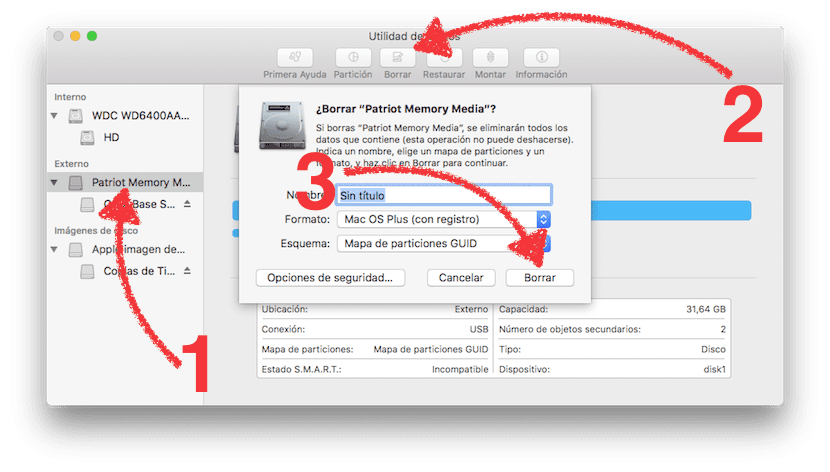
- názov: čokoľvek chceme.
- Formát: Mac OS X Plus (v denníku).
- systém: Mapa oblastí GUID.
- Pre formátovanie klikneme na «Odstrániť».
- S už vytvoreným USB otvoríme macOS Sierra Patcher.
- Klikneme na „Kliknutím na ikonu prechádzať ...“ a vyberieme inštalátor macOS Sierra.
- V časti „Hlasitosť“ vyberieme jednotku USB.
- Klikneme na „Spustiť operáciu ...“ a čakáme na jej dokončenie.
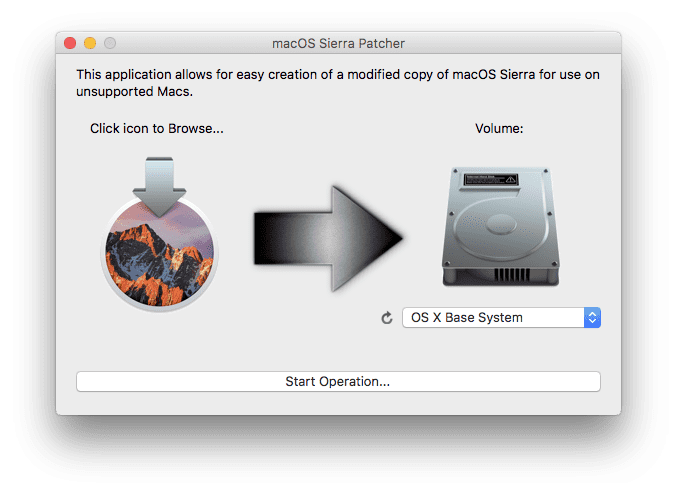
- S už vytvoreným USB, teraz od neho budeme musieť vychádzať. Aby sme to dosiahli, reštartujeme a držíme stlačenú klávesu ALT, kým neuvidíme dostupné jednotky.
- Z diskov, ktoré vidíme, vyberieme USB bootovateľný, ktorý bude mať názov „OS X Base System“.
- Inštalácia je ako každá iná: ak chceme inštalovať od 0, prejdite na kartu „Pomôcky“, vyberte položku Disk Utility a vymažte celý pevný disk. Potom začneme inštaláciu systému macOS Sierra a počkáme na dokončenie procesu.
- Po nainštalovaní sa automaticky reštartuje. Tu budeme mať problém, a to, že nebude schopný spustiť operačný systém. V tom čase musíme Mac vypnúť tlačidlom vypnutia.
- Znova zapneme počítač a opätovným stlačením klávesu ALT spustíme USB.
- Teraz ideme do Utilities a vyberieme „macOS Post Install“.

- Tu uvidíme, že máme rozbaľovaciu ponuku. Okrem toho máme, ktorý počítač zistil. Zobrazíme ponuku a zvolíme rovnaký typ Macu, aký vidíme vyššie, v mojom prípade iMac9,1.
- Tu je vhodné ponechať to, čo je štandardne označené, ale môžeme zvoliť aj opravu oddielu na zotavenie (neodporúčam to, pretože mi nefunguje), snímača okolitého svetla a adaptéra Ethernet. Ak nič z toho nemáte, ponechal by som začiarknuté iba prvé a tretie políčko.
- Ďalej vyberieme zväzok, kde budú nainštalované opravy. Objem je pevný disk, na ktorý sme nainštalovali macOS Sierra.
- Nakoniec klikneme na „Patch“ a čakáme.
- Po reštartovaní budeme musieť iba nakonfigurovať novú inštaláciu podľa pokynov.
Ak chcete, v nasledujúcom videu sa dozviete, ako nainštalovať macOS Sierra na nepodporovaný Mac.
A ako aktualizujem macOS Sierra na mojom nepodporovanom Macu?
Prvá vec, ktorú musíte vedieť, je, že nemôžete, pokiaľ nedostanete obraz modernejšej verzie a nevykonáte celý proces od nuly, čím by ste vylúčili všetky údaje, alebo ak použijete verzia, ktorá sa nahrá na server tretej strany. Ak chcete použiť druhú z predchádzajúcich možností, musíte do predchádzajúceho procesu pridať iba niekoľko krokov:
- Otvárame AUSEnabler.

- Klikneme na «Prepnúť katalógy». Vďaka tomu už nebude hľadať aktualizácie na serveroch spoločnosti Apple, ak nie neoficiálne. Ak pôjdete ďalej, každý z nich je zodpovedný za svoje činy.

- A už by sme to mali. Nakoniec klikneme na «OK». Teraz musíme počkať na nahranie novej verzie na servery, čo môže trvať niekoľko hodín alebo dní.
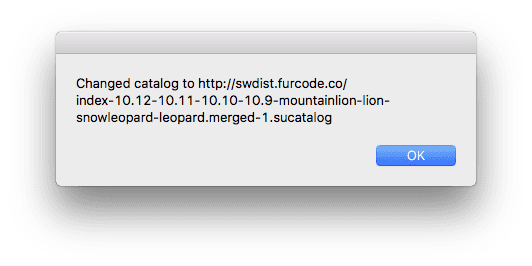
Podarilo sa vám nainštalovať macOS Sierra na nepodporovaný Mac?
a naopak?, Inštalovať Mac OS X Mavercisk na MacBook Pro Retina 2015?
Nepodarilo sa mi to, spustí sa načítanie s jablkom a potom mi urobí chybu, ak mi pomôžete. Vyskúšam to na Macbooku 2007. Vďaka
Ale toto je legálne?, Pretože za to si nainštalujete bezplatný OS a prestanete si komplikovať život, pretože keď to robíte veľmi legálne, nemyslím si, že je to, hovorím, alebo zostanete pri verzii alebo Yosimite alebo Capitan
pozdravy
Ah ready, nainštalujem si bezplatný OS, aby bolo všetko legálne, a potom si nainštalujem najnovšiu verziu kódu x (momentálne k dispozícii iba pre verziu 10.12), aby som mohol vytvárať aplikácie pre iOS, a potom s požehnaným bezplatným „OS“, ktorý vygenerujem certifikované z iTunes. öoooohhh prečo som si to neobliekla predtým ...
Dwlinuxero, čo robíš? V živote je to veľmi legálne, vždy sa nájde hlupák, ktorý si myslí, že je spravodlivejší ako ostatní, a potom sa ukáže, že je úplný démon. Tým, že ste na tomto fóre, už hľadáte preskočiť pravidlá počítača, neviem, čo robíš tu pre ai so svojím vzduchom mŕtvych komárov ... že si určite skrčený škriatok ... neškrtí ťa s tým legálnym
Mám otázku, či môžete objasniť.
Prvú verziu Sierry som si nainštaloval na jeseň, keď táto možnosť vyšla na mojom MBP začiatkom roku 2009. Existuje niekoľko neskorších verzií, ale aktualizáciu systému som nikdy nepreskočil. Pred pár týždňami som aktualizoval z 0 na 10.12.4, teraz vidím v obchode 10.12.5 ...?
Ak som príspevku porozumel správne, nemal by som ho preskakovať, iba mäkký typ iTunes a ďalšie, takže moja otázka znie:
Môžem „upgradovať“ z obchodu alebo by som mal urobiť rovnaký postup pri inštalácii od 0?
Zdravím a vopred ďakujem.
Pablo ... ty bastard, už som si odpovedal sám. Pretože vidím, že už nie ste na tomto webe a jeho správcovia nedávajú pozor.
Na svojom MBP začiatkom roku 10.12.5 som podstúpil riziko upgradovania z obchodu na 2009 po nainštalovaní verzie 0 z 10.12.4 nepodporovanou metódou a preskočení aktualizácie z obchodu na .5.
Výsledok bol uspokojivý. Pre prípad, že by to niekto spochybnil.
Zdravím !!
Rozumiem, že na Mac Pro 2.1 (2007) nie je možné upgradovať na Sierru, pretože ide o nepodporovaný CPU, pretože Sierra by potrebovala Penryn. Je to tak? Vďaka.
Mám MacBook (13-palcový, hliník, koniec roka 2008)
Pokračujem do kroku 7 procesu inštalácie:
«7.-Z jednotiek, ktoré vidíme, vyberieme bootovacie USB, ktoré bude mať názov„ OS X Base System “.»
Dávam to pokračovať a zobrazuje mi to symbol NULL.
Nezistí to moje pevné disky ani nič iné ..
Program „El Capitan“ som však preinštaloval dvakrát a nerobí mi to žiadne problémy.
Akonáhle som upgradoval na Sierru, je všetko v poriadku .. pri reštarte to rovnako nezistilo pevné disky .. vzdávam sa?
vďaka
Naštartujem pamäť a keď začnem alt, aby som spustil z pamäte, pamäť ju nezistí
Ľudia, OS Patcher mi nedovolí zvoliť OS Sierra! Aké rozšírenie by to malo mať?
Vie niekto, či je možné Sierru nainštalovať na „upravený“ MacPro 1.1 (tj. So zmeneným firmvérom) na verziu 2.1?
Prepáčte, nainštaloval som High sierra podľa týchto krokov na svoj iMac 9.1 (začiatok roku 2009 - 20 ″), ale mám problém, že USB nefunguje, neviem, či mi niekto môže s týmto problémom pomôcť
Dobrý deň, existuje nejaký spôsob, ako sa vrátiť ku kapitánovi? Nainštaloval som vysokú sierru, ktorá funguje dobre, ale keď mám problémy s baranom, vie niekto, ako sa vrátiť?
Ahoj, mám systém imac8.1 s 10.6.8
Mohli by ste upgradovať tento dinosaurí systém na vyšší, minimálne 10.10 ??
Môže mi niekto pomôcť?
Vie niekto, kto to dokáže?
Tiež mi povedali, že môžete zmeniť interný disk pre lepší výkon ssd.
dakujem, domayto
pri zapínaní stlačte alt a zistite, či existuje nejaký obnovovací disk predchádzajúcej verzie!